Wordで文字列の置換をする方法
回答
はじめに
このFAQについて
ワードの「置換」とは、ある言葉を別の言葉に置き換える便利な機能です。
例えば、数ページにわたる長い文章があり、その中に「ワード」という言葉がたくさん登場しているとします。
登場している全ての「ワード」という文字を「Word」に変えたいです。
このとき、素直に変えていく方法としては、目視で「ワード」という文字を見つけて、
「ワード」の文字を消し、「Word」という文字を打ち込む。
という作業になります。
この方法は、とても大変です。
そこで「置換」が役立ちます。
「ワード」→「Word」の置換を実行すれば、自動で全ての「ワード」を「Word」に変えてくれます。
操作方法
ワードの置換機能で文字列を置き換える方法
文書内で入力されている「ワード」の文字列を「Word」に置き換えてみましょう。
「ホーム」タブの中の右側に「置換」をクリックします。

すると、以下の写真のような画面が現れますので、
検索する文字列に「ワード」と入力し、
置換後の文字列に「Word」と入力します。

ここで「すべて置換」をクリックすると、文書内のすべての「ワード」が「Word」に置き換えられます。「置換」をクリックすると、文書内の「ワード」が一つ「Word」に置き換わります。
今回は「すべて置換」をクリックします。
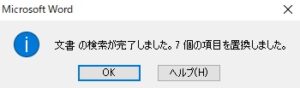
何個の文字列を置換したのかが表示されますので、「OK」を押して閉じます。
「完了」の通知が表示されたら、こちらも「OK」をクリックして閉じましょう。

このように、置換機能を使うと、あっという間に指定した文字列を置き換えることが出来ます。
是非、ご活用下さい。
————————————————————————–
それでも解決しない場合
|
FAQを見て解決しなかった場合は、下記へお問い合わせください。 ※お問合せの際、【 FAQ番号:1464 を見た 】とお伝えいただければ、よりスムーズにご案内できます。 |
お問い合わせ方法
|
0570-783-792 【営業時間 10:30~19:30(最終受付19:00)】元旦を除く ①音声ガイダンスが流れますので、お申込番号「101」を押してください。 ②オペレーターにつながりましたら、「13桁のID(会員番号)」をお伝えください。 ③オペレーターへ「ご契約様名」をお伝えください。
■営業時間外の場合は、ご希望の日時(10:30~19:00)に合わせまして、お電話にて折り返しご連絡させて頂きます。 折り返しお電話のご予約をご希望の方は、こちらからお申込みください。
|


